В iOS 11 списъкът с желания на App Store изчезна. Може би ще се върне в бъдещи актуализации, а може би няма, но засега няма вграден начин да запазите интересно приложение, за да се върнете по-късно. Можете да маркирате приложение по няколко причини. Може да проучвате няколко подобни приложения. Може да искате да направите още проучване на приложение по -късно, преди да го купите. Може да искате да запазите приложение, от което някой, когото познавате, ще се интересува. Или може би просто издържате, докато цената падне, или докато сте на Wi-Fi, за да изтеглите голямо приложение.
Каквито и да са вашите причини, има опции на трети страни. Днес ще разгледаме специално приложение за съставяне на списък с желания за приложение, както и работен поток, който да направи същото, и трета опция, която може да не сте обмисляли. Най -доброто от всичко е, че всички те имат голямо предимство пред стария списък с желания - те могат да запазват безплатни приложения, както и платени.
Как мога да намеря стария си списък с желания?
Кой знае защо Apple отхвърли списъка с желания в iOS 11? Предполагам, че това е временно отсъствие, причинено от сложността на въвеждането на изцяло нов App Store. Лошата новина е, че всичките ви предварително запазени приложения са недостъпни. Благодарение на премахването на App Store в последната актуализация на iTunes, не можете да ги намерите и там. Единственият ви шанс е да изкопаете старо устройство, което все още работи с iOS 10 или по -ранна версия, и след това да прочетете списъка с желания от там.
Lookmark, приложението за списък с желания
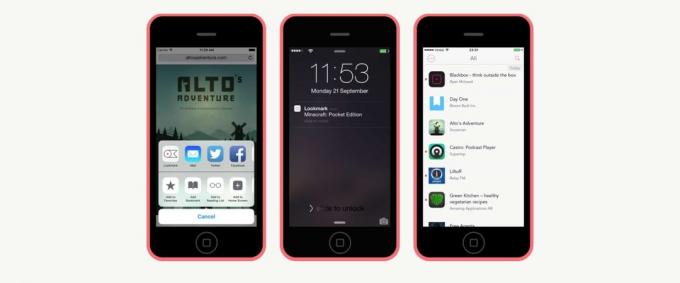
Снимка: Lookmark
Lookmark е проектиран като заместител на списъка с желания за iOS. Той използва листа за споделяне, за да запази всяко приложение или нещо от обикновения магазин за музика, видео и телевизия в iTunes. От там можете да разглеждате списъка си с любими и да преглеждате актуална информация за App Store за тях. Можете също така да разделите списъка на категории за по -лесно сърфиране. Поддържаните категории са: аудиокниги, книги, приложения за iOS, приложения за Mac, музика за филми и подкасти.
Можете също да добавите елементи от Safari на вашия Mac, ако инсталирате Разширение на браузъра Lookmark. Приложението също така поддържа 3D Touch за получаване на информация за запазени елементи и има джаджа за екран Днес, за да вижда последните запазени елементи.
Lookmark е безплатен, но покупките в приложението ще отключат функция за наблюдение на цените, която ви уведомява, когато цените на приложенията се променят. Това е доста спретнато приложение и със сигурност свършва работата.
Цена: $ Безплатно с покупки в приложението
Изтегли: Търсене от App Store (iOS)
Опцията Workflow

Снимка: Култът към Mac
Ако не ви харесва идеята за специално приложение - може би е твърде лесно - можете да вземете работен процес за Отличното приложение за автоматизация на Apple със същото име. Този работен процес на списъка с желания е създаден от Inblanco, член на подредта r/Workflow. За да го използвате, ще трябва да изтеглите безплатното приложение Workflow и след това да отидете на страницата Reddit, за да изтеглите и инсталирате работния поток. Обичайните предупреждения важат за вниманието при изтегляне на непознат софтуер за вашите устройства.
Изпълнявате работния поток, като използвате листа за споделяне, когато разглеждате приложение в App Store, докосвайки Изпълнете работен поток, след което докоснете бутона Списък с желания в списъка. Ще видите нов изскачащ прозорец с опции за запазване на приложението, както и преглед на предварително записани приложения, премахване на приложение и проверка на цените.

Снимка: Култът към Mac
Всичко това е достатъчно ясно за себе си. Показването на приложения извежда добре изглеждащ списък и можете да докоснете някой от записите, които да бъдат отведени на страницата му в App Store. Това работи особено добре, когато е достъпно от джаджата Today View на Workflow.
Цените за проверка също заслужават внимание. Той преминава през вашия списък и проверява за отстъпки за някое от запазените ви приложения. Това трябва да се направи ръчно, но въпреки това е удобно.
Работният процес на списъка с желания записва списъка в текстов файл във вашето iCloud устройство, но го изпълва с много програмни gobbledegook, така че ще трябва да използвате самия работен процес, за да го видите.
Приложението Notes
Друга възможност е просто да използвате приложението Notes, за да запазите желанията си. Използвайки листа за споделяне, можете бързо да запазите приложение, песен или филм в бележка. Още по -добре, iOS 11 сега ви позволява да търсите съществуващи бележки когато запишете фрагмент, е лесно да запазите бележка, наречена, да речем, списък с желания, и да запазите всичко там. Благодарение на богатите визуализации на Notes, ще получите връзка, кратко заглавие и снимка на иконата на приложението. Следователно бележките могат да бъдат както най -простите, така и най -добрите от тези опции.



